标签:mkf 技术分享 col 退出 9.png 多个 def 大小 style
虚拟机新增磁盘及挂载步骤
(1) 编辑虚拟机设置->添加
(2) 选择硬盘->下一步
(3) 选择SCSI格式,下一步
(4) 创建新虚拟磁盘,下一步
(5) 设置磁盘大小,选择将虚拟磁盘拆分多个文件,下一步
(1)
#fdisk -l
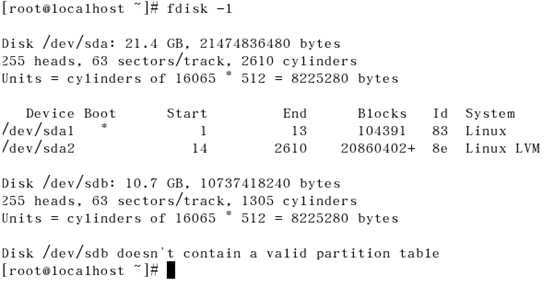
(2)
#fdisk /dev/sdb
键入m,列入fdisk帮助
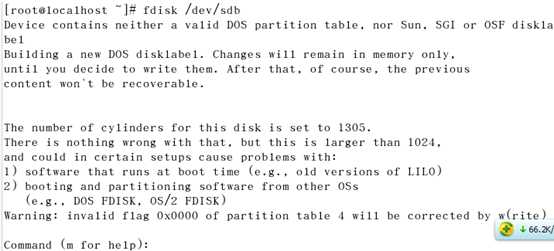
(3) 键入n
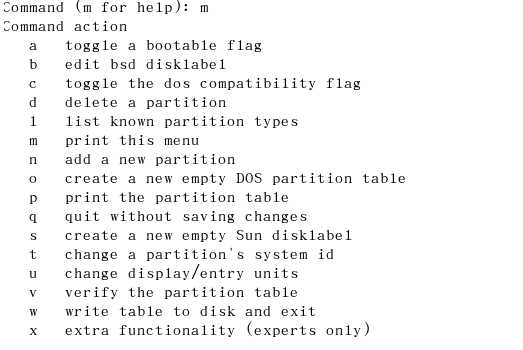
(4) 键入p,键入1
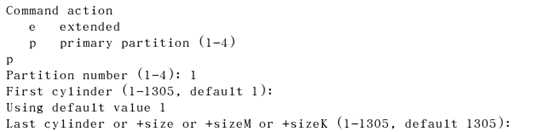
(5)键入w,保存并退出

格式化为ext3的文件系统
#mkfs –t ext3 /dev/sdb1
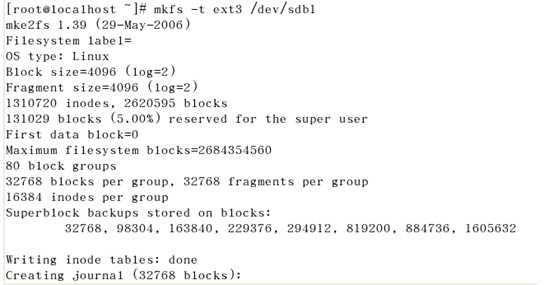
#mount /dev/sdb1 /要挂载的目录
#cd /挂载的目录
#vi /etc/fstab
添加内容:/dev/sdb1 /home/work ext3 defaults 0 1
标签:mkf 技术分享 col 退出 9.png 多个 def 大小 style
原文地址:https://www.cnblogs.com/python-kp/p/9844920.html